Final Cut Pro'da Renk Düzeltme: Adım Adım Prosedür
Ne kadar uğraşırsak uğraşalım, bazı teknik faktörlerden dolayı kaydettiğimiz videodan hayal kırıklığına uğradığımız bir an gelecektir. Gerçekten de, zayıf bir video dengesine ve kalitesine sahip olmak kaçınılmazdır, ancak bu düzeltilebilir. Bununla birlikte, çoğu kişi bu tür videoları düzeltebilecek mükemmel bir araç arar ve en popüler araçlardan biri de Final Cut Pro'dur. Bu nedenle, bu makaleyi nasıl kullanabileceklerini bilmek isteyen kullanıcıları aydınlatmak için hazırladık. Final Cut Pro'nun renk düzeltmesi özelliği ve videolarını ayrıntılı adımlarla düzeltmeye nasıl yardımcı olabileceği. Neyse ki, aşağıdaki içerikle birlikte bunu gerçekleştireceğiz.

SAYFA İÇERİĞİ
Bölüm 1. Renk Düzeltme Özniteliği nedir?
Öğreticiye başlamadan önce, ilk olarak renk düzeltme hakkında bir genel bakışa sahip olalım. Renk düzeltme veya düzeltme, videonun ton, doygunluk, pozlama ve diğerleri gibi renk öğelerini düzenleme eylemidir. Bu değiştirme eylemi, sahneyi düzeltecek, geliştirecek ve dengesini etkisiz hale getirecektir. Bu şekilde, videonuzu resimde tutarlı ve gerçekçi hale getirecektir. Öte yandan, renk düzeltme ve renk derecelendirme arasındaki farkı da bilmelisiniz çünkü bu ikisi aynı anlama ancak farklı işlevlere sahip olabilir.
| Renk düzeltmesi | Renk sınıflandırması |
| Amaç, videonun renkli olarak doğal görünmesini sağlamaktır. | Videonun orijinal görünümünden tamamen farklı görünmesini sağlamak için. |
| Bir yönetmen veya görüntü yönetmenini o kadar içermiyor. | DP ile senkronize olur. |
| Sürecin başlangıç dokunuşudur. | Bu son dokunuş. |
2. Bölüm. Final Cut Pro'da Renk Düzeltme Adımlarını Tamamlayın
Güçlü renk düzeltme özelliğine sahip en çok kullanılan araçlardan biri Final Cut Pro'dur. Bu yazılım, renk düzeltme eklemek için iki ana araç kullanır: Video Kapsamları ve Renk Panosu. Söz konusu araçlar, videonun tonu, parlaklığı ve doygunluğu için ayar seçeneklerine sahiptir. Bu ayarlamaların yanı sıra, buna göre özelleştirebileceğiniz gölge, orta ton ve vurgular için kontroller bulunur. Bu nedenle, Final Cut Pro'da renk düzeltmesini yapmak için gereken tüm adımlar buradadır.
Adım 1. Renk Panosunu Açın
Final Cut'ta videonuzu başlatıp yükledikten sonra yapmanız gereken ilk şey Color Board'u açmaktır. Nasıl? Pencere sekmesine tıklayın, Git iletişim kutusunu seçin, ardından Renk Panosu seçeneğini seçin. Alternatif olarak, Renk kategorisi için Efektler bölümüne göz atabilirsiniz.
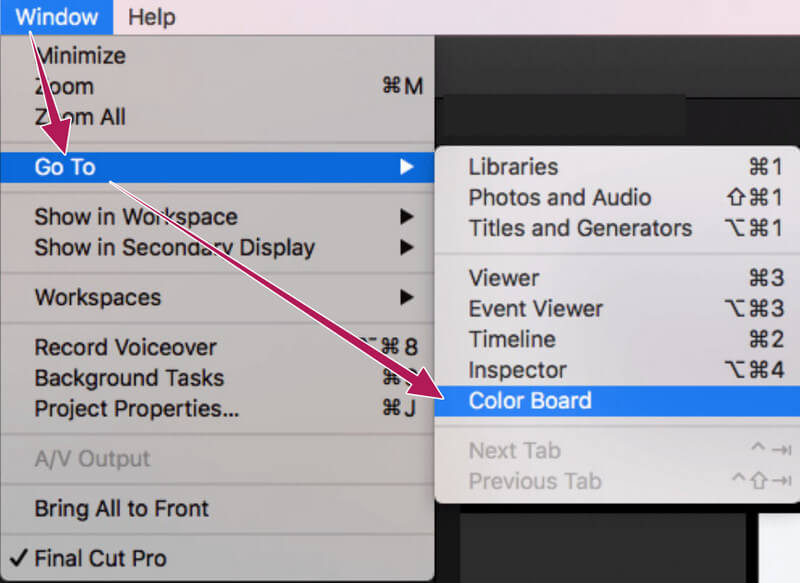
2. Adım. Video Kapsamlarını Açın
Color Board'a eriştikten sonra sıra Video Scope'ları da açmaya geliyor. Işık anahtarı simgesine tıklayın ve açılan pencerede Video Kapsamlarını Göster seçimini yapın. Bundan sonra, Ayarlar seçeneğinin üzerine gelin ve Dalga Formu seçimini tıklayın.
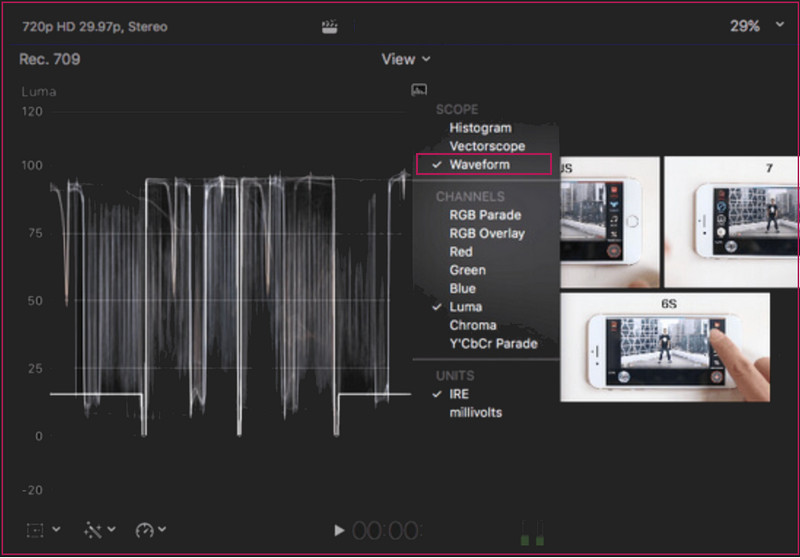
Adım 3. Renk Düzeltmesini Yapın
Bundan sonra, arayüzde gördüğünüz renk tekerlekleri ve ayarlamalarda serbestçe gezinin. Üç tür kontrole öncelik vermeniz gerekir: doygunluk, ton ve pozlama. Bundan sonra, değişikliklerden sonra videonuzu kontrol edin ve bittiğinde kaydetmeye devam edin.
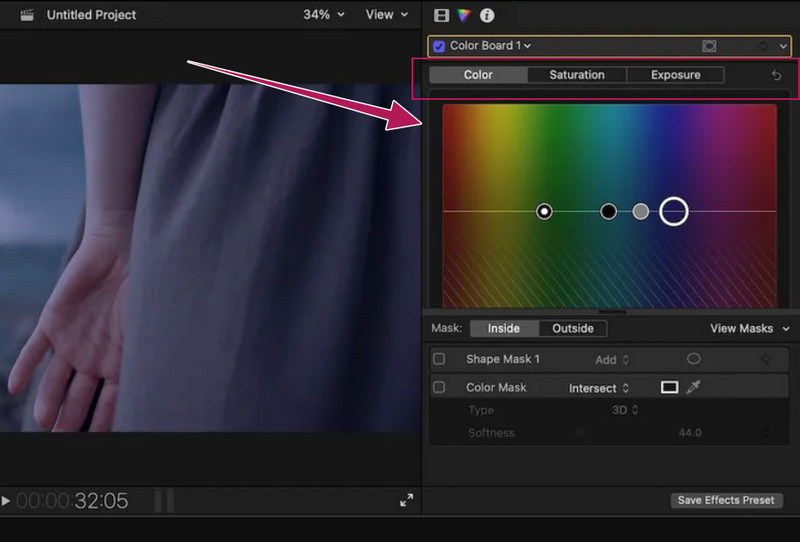
Bölüm 3. Video Rengini Düzeltmenin Final Cut Pro'dan Daha Kolay Yolu
Final Cut Pro'da renk düzeltmenin nasıl yapılacağına ilişkin adımlara baktıktan ve bunları kendimiz denedikten sonra, gerçekten zor. Bu nedenle, yeni başlayanlar için video renk düzeltme göreviyle kolayca başa çıkabilmeleri için; o zaman kullanmalarını şiddetle tavsiye ederiz Vidmore Video Dönüştürücü. Bu kullanımı kolay yazılım, videoları geliştirmek için kullanabileceğiniz birçok harika özellik ve araçla birlikte gelir. Ayrıca, videolarınızı canlı hale getirmek için cömertçe çalışan kapsamlı araç kutusunun bir parçası olarak bu renk düzeltme aracına sahiptir. Herhangi bir önkoşul olmadan, renk düzelticisine kolayca erişebilir ve tonu, kontrastı, parlaklığı ve doygunluğu sorunsuz bir şekilde değiştirebilirsiniz.
Ek olarak, formatı, kaliteyi, çözünürlüğü ve daha fazlasını değiştirmenize izin veren ekstra çıktı ayarı seçenekleri sunar. Biçimlerden bahsetmişken, Vidmore Video Converter, MOV, MP4, AVI, MKV, WMV, GIF ve çok daha fazlası gibi çok çeşitli video giriş ve çıkış türlerini destekler.
- Mac ve Windows'a en iyi şekilde hitap eden çok platformlu bir yazılımdır.
- Donanım ve süreç dahil olmak üzere gelişmiş hızlandırma otomasyonu.
- Çok çeşitli video ve ses formatları.
- Video düzenleme için teknik olarak her şeye sahip bir araç kutusu.

Final Cut Pro'nun En İyi Alternatifinde Renk Düzeltme Nasıl Yapılır?
Aşama 1. İndirerek Mac'iniz veya herhangi bir PC'niz için en iyi yazılımı edinin. Ardından, yazılımı başlatın ve doğrudan Araç Kutusu arayüzün üst orta kısmında bulabileceğiniz menü. Ardından, Renk düzeltmesi seçeneği ve dosya içe aktarma işlemine ilerleme.
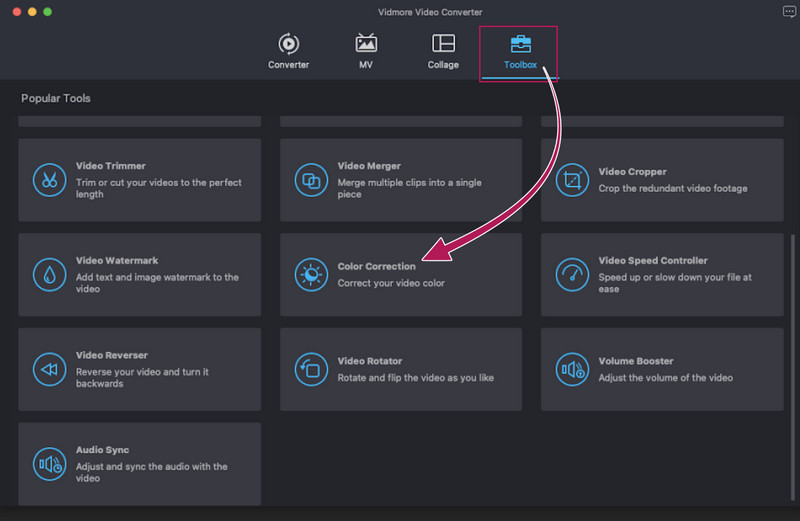
Adım 2. İçe aktarmanın yanında düzenleme işlemi var. Yeni pencerede, video rengini düzeltmenize yardımcı olacak ayarları yapmaktan çekinmeyin. Güzel olan, kaydırma veya tıklama prosedürü ile ayarlayabilmenizdir. Ayrıca, şuraya erişebilirsiniz: Çıkış kısmı, burada ek olarak video kalitesini ve diğer teknik ayrıntıları değiştirebilirsiniz.
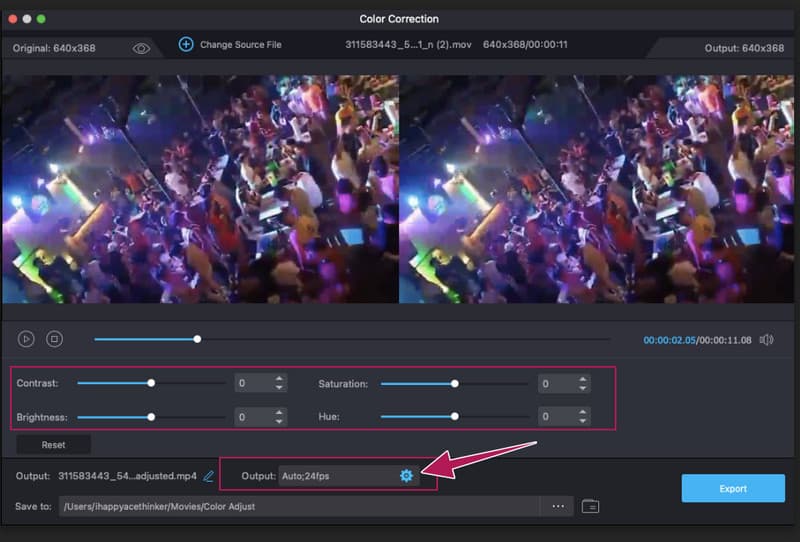
Aşama 3. Bir süre sonra, tıklayın Oyna önizlemeyi kontrol etmek için düğmesine basın. O zaman, zaten İhracat Video dosyanızı kaydetmek için düğmesine basın. Çıktıyı görmek için açılan hedef depolamaya bakın. Aksi takdirde, kontrol edin Şuraya kaydet dışa aktarma işleminden sonra görünecek bölüm.
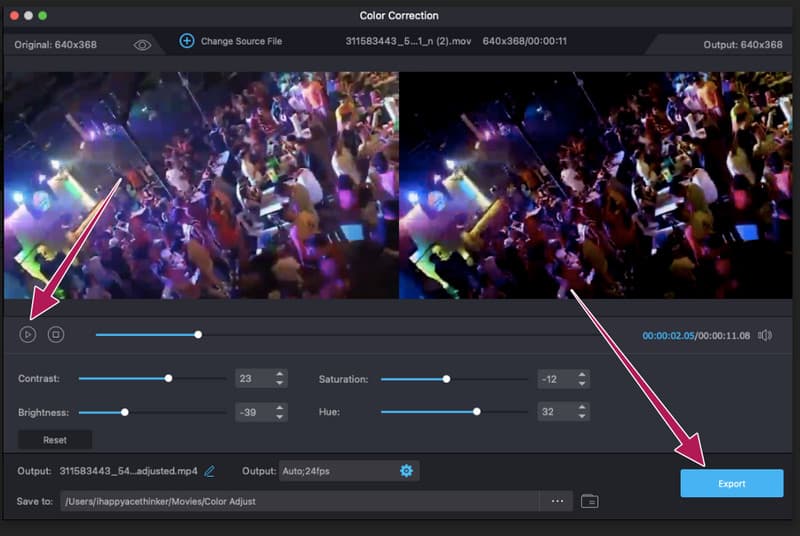
4. Bölüm. Final Cut Pro'da Video Renk Düzeltme hakkında SSS
Final Cut Pro'da otomatik renk düzeltme var mı?
Evet. Ancak, otomatik renk düzeltici, manuel düzeltme kadar verimli değildir. Bununla birlikte, birçok kullanıcı Final Cut Pro'da otomatik yol yerine kılavuzu tercih ediyor.
Final Cut Pro'da birden çok videonun rengi düzeltilebilir mi?
Final Cut Pro, aynı anda birden çok video üzerinde çalışmanıza izin veren bir dalgalanma düzenlemesiyle birlikte gelir. Ancak, çok sayıda dosya üzerinde çalışmak, tek bir dosya üzerinde çalışmaktan çok daha zordur.
Rengi düzeltmek, dosya boyutunu büyütmek anlamına mı geliyor?
Yapılan ayara bağlıdır. Dosyaların bazıları renk düzeltmesinden sonra daha küçük, bazıları ise daha büyük boyutta gelir.
Sonuç
Final Cut Pro'nun renk düzeltmesi var etkili bir şekilde çalışan özellik. Ancak, bu yazılımla çalışmak başka bir şeydir. Gerçekte yapmak farklı bir hikaye olduğundan, hepinizin öğreticiyi etkili bir şekilde takip edip yapabileceğinizi garanti edemeyiz. Ancak, bu öğreticiyi mümkün olduğunca anlaşılması kolay hale getirdik. Yani, sonuç artık size kalmış. Bu nedenle, Final Cut Pro gibi kolay ama güçlü bir yazılım istiyorsanız, Vidmore Video Dönüştürücü yerine.



